Maya中如何创建特效粒子(四)
◆1.11 Render Stats (渲染状态)
RenderStats(渲染状态)卷展栏如下图所示,该卷展栏中的属性是用来控制软件渲染粒子的渲染特性。
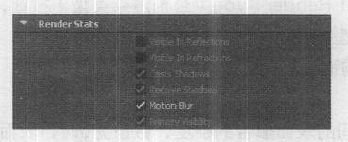
01 Visible In Reflections (反射可见)。
勾选该选项,可以渲染出反射效果,支持Maya的mental ray渲染。
02 Visible In Refractions (折射可见)。
勾选该项,可以渲染出折射效果,支持Maya的mental ray渲染。
03 Casts Shadows (投射阴影)。
勾选该选项,为表面投射阴影,为了使阴影渲染速度更快,对于表面不需要阴影的对象,可以关闭该选项。
如果希望渲染对象的阴影,这个对象的阴影投射到其他对象上,那么勾选Casts Shadows (投射阴影)选项。
注意:为方便在合成软件中使用图片阴影通道来更好地控制图像,可以单独渲染阴影。当从渲染视图窗口中渲染时,可以执行Render>Render Selected Objects Only (渲染只渲染选择的对象)命令,只渲染选择的对象。
04 Receive Shadows (接收阴影)勾选该选项,打开表面的阴影接收功能。
05 Motion Blur (运动模糊)。
勾选该选项,为表面开启运动模糊,但必须也要在Render Settings (渲染设置)窗口中勾选Motion Blur (运动模糊)选项,运动模糊才能渲染出来。
06 Primary Vibility (最初可见)。
当勾选该选项时,表面在视图和渲染中可见。
◆1.12 Per Particle(ArraylAttributes [每粒子(阵列)属性]
当选择一个粒子对象,Per Particle(Array)Attributes [每粒子(阵列)属性]选项将会显示在属性编辑器中,这些属性可以在一个单一的粒子基础上进行设置,默认情况下显示下图所示的属性。
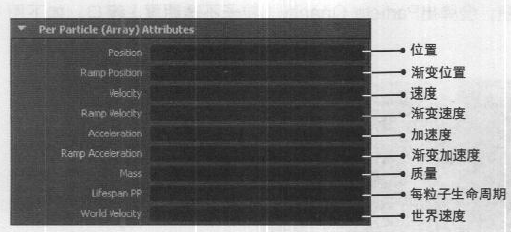
这些属性提供不同的方法控制粒子的位置和运动。
Position (位置)、Velocity (速度)和Acceleration (加速度)属性提供一个直接的方法来控制粒子的运动,Ramp Position (渐变位置)、Ramp Velocity (渐变速度)或Ramp Acceleration(渐变加速度)可以使用一个渐变纹理控制Position (位置)、Velocity (速度)或Acceleration(加速度)。
Mass (质量)属性能够影响来自其他对象在粒子上产生的动力学影响所生成的运动运算,例如,场和碰撞。
如果为一个粒子对象添加其他每粒子属性,例如,RGBPP或OpacityPP, 这些属性显示在Per Particle(Array)Attributes [每粒子(阵列)属性]卷展栏的中部。
注意:每粒子属性在通道盒和trbuteSpreadSheet(属性数据表)中是不可见的。
在这些属性的输入框中单击鼠标右键,会弹出编辑菜单,如下图所示,菜单中的命令可以对该属性进行编辑[这是在Worid Velocity (世界速度)输入框中单击鼠标右键时弹出的编辑菜单],由于其他属性的右键菜单与World Velocity (世界速度)右键菜单相同,所以这里就不再讲解。
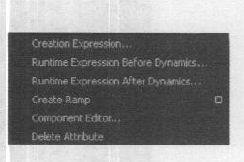
01 Creation Expression (创建表达式)。
选择该命令,将会打开Expression Editor (表达式编辑器)窗口,可以在Expression Editor(表达式编辑器)窗口中为属性添加表达式。
02 Runtime Expression Before Dynamics (在动力学之前运算表达式)。
选择该命令,也会打开Expression Editor (表达式编辑器)窗口,相当于勾选了Expression Editor (表达式编辑器)窗口Particle (粒子)选项中的Runtime before dynamics (在动力学之前运算)命令。
03 Runtime Expression After Dynamics (在动力学之后运算表达式)。
选择该命令,同样打开Expression Editor (表达式编辑器)窗口,相当于勾选了Expression Editor (表达式编辑器)窗口Particle ( 粒子)选项中的Runtime after dynamics ( 在动力学之后运算)命令。
04 Create Ramp (创建渐变)。
选择该命令,可以为该属性创建渐变。
如果在该属性上已经创建了Ramp(渐变),继续在该属性的输入框中单击鼠标右键,会弹出菜单,如下图所示,可以在该菜单中对创建的渐变执行编辑、删除等操作。
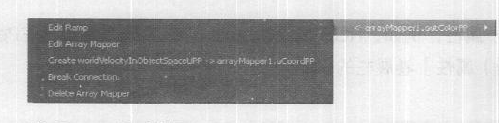
05 Component Editor (组件编辑器)。
选择该命令,将会打开Component Editor (组件编辑器)窗口。
06 Delete Attribute (删除属性)。
选择该命令,将该属性从Per Particle(Array)Attributes [每粒子(阵列)属性]卷展栏中删除。
◆1.13 Add Dynamic Atributes (添加动力学属性)
Add Dynamic Attributes (添加动力学属性)卷展栏如下图所示,通过Add Attributes Editor (添加属性编辑器)可以为粒子增加属性。
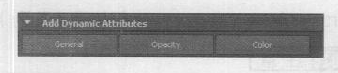
*General (常规)
单击该按钮可以打开Add Attribute (添加属性)窗口,如下图所示。
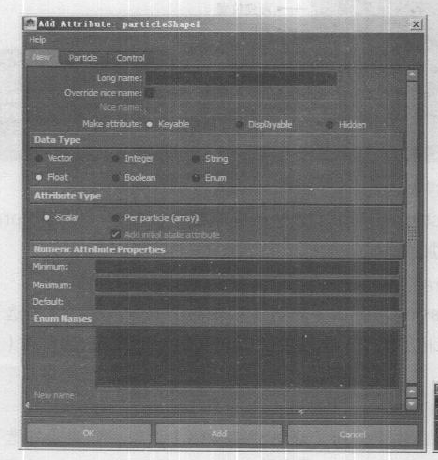
*Opacity (不透明度)
单击Opacity (不透明度)按钮,会弹出Particle Opacity (粒子不透明度)窗口,如下图所示。
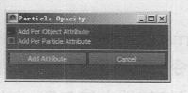
01 Add Per Object Attribute (添加每对象属性)。
勾选该选项,单击Add Attribute (添加属性)按钮,可以为粒子添加一个每对象透明属性Opacity (不透明度),该属性显示在粒子形状节点的Render Attributes (渲染属性)卷展栏中,如下图所示。
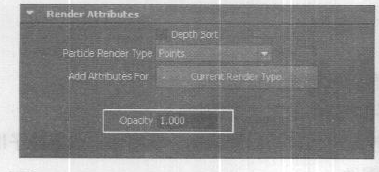
02 Add Per Particle Attribute (添加每粒子属性)。
勾选该选项,单击Add Attribute (添加属性)按钮,可以为粒子添加一个每粒子透明属性Opacity PP (每粒子不透明),该属性显示在Per Particle(Array) Attributes [每粒子(阵列)属性]卷展栏中,如下图所示。
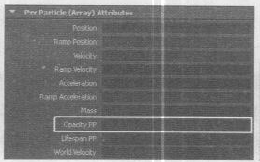
*Color(颜色)
单击Color(颜色)按钮,会弹出Particle Color (粒子颜色)窗口,如下图所示。
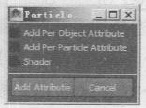
01 Add Per Object Aribute (添加每对象属性)。
勾选该选项,单击Add Attribute ( 添加属性)按钮,可以为粒子添加每对象颜色属性,该颜色分为R、G、B三个通道显示在Render Attributes (渲染属性)卷展栏中,如下图所示。
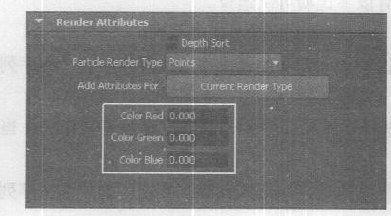
02 Add Per Particle Attribute (添加每粒子属性)。
勾选该选项,单击Add Attribute (添加属性)按钮,可以为粒子添加一个每粒子颜色属性RGB PP,该厲性显示在粒子形状节点的Per Particle(Array) Attributes [每粒子(阵列)属性]卷展栏中,如下图所示。
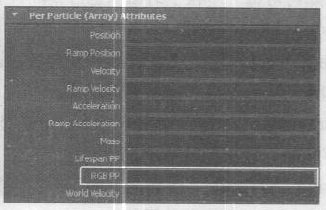
03 Shader (着色器)。
勾选该项,可以打开Hypershade (材质编辑器)窗口,由于有的粒子要使用表面材质或体积材质,所以需要在Hypershade (材质编辑器)窗口中进行编辑。
◆1.14 Clip Effects Atributes (剪辑特效属性)
该卷展栏中的属性只有创建或修改特效(如烟花)时才会出现。
◆1.15 Sprite Atributes (精灵属性)
只有在创建了精灵粒子,并使用Sprite Wizard (魔幻精灵)为精灵粒子指定Sprite File (精灵文件)之后,卷展栏中的属性才可显示,如下图所示。

01 Sprite Animation (精灵动画)。
指定图像如何分配到精灵,有以下选项可供选择。
●Off(关闭):选择该选项,每个粒子在它的生命周期中使用某种固定的图像。
●On(开启) :选择该选项,每个粒子依次显示图像序列。
02 Sprite Start Option (精灵起始选项)。
选择用于分配最初的精灵到每个粒子的方法,有以下选项可供选择。
●First(第一个) :选择该选项,每个粒子使用序列中的第一-幅图像。
●Particle ID (粒子ID) :选择该选项,粒子使用它的粒子ID值挑选一幅图像,如果粒子ID比图像序列中的数大,那么它的起始为第一张图像。
●Random(随机) :选择该选项,每一个粒子从序列中使用一幅随机图像。
●Custom(自定义) :选择该选项,这些粒子使用它的SpriteNumPP (每粒子精灵数)值选择图像,必须通过编辑的粒子创建表达式来设置SpriteNumPP (每粒子精灵数)值。
●Ramp (渐变) :选择该选项,连接一个渐变到粒子对象的SpriteNumRamp (渐变精灵粒子数)属性上,可以修改这个渐变,以确定哪些精灵接受每幅图像。
03 Sprite Cycle Pattern (精灵循环样式)。
指定如何对每一个粒子的图像进行循环,有以下选项可供选择。
●LinearUp (线性向上) :选择该选项,以均匀的速度播放图像系列。
●Ease Up (缓缓向上) :选择该选项,以缓入和缓出的速度来播放图像序列,在序列的第一和最后一张图像将被长时间使用。
●Linear Up Down (线性向上向下):选择该选项,以均匀的速度播放图像序列,当播放完序列时,它将反转播放。
●Ease Up Down (缓缓向上向下) :选择该选项,以缓入和缓出的速度播放图像序列,当播放序列时,它将反转播放。
●Custom(自定义) :选择该选项,这些粒子使用它的SpriteNumPP (每粒子精灵数)值选择图像,必须通过粒子运行时间表达式来设置该值。
●Ramp(渐变):选择该选项,连接一个渐变到粒子对象的SpriteNumRamp(渐变精灵粒子数)属性上,可以修改这个渐变,以确定哪一个精灵接受每一幅图像。
04 Sprite Cycle Length (精灵循环长度)。
控制每一个动画循环的长度,只有禁用Cycle only once during lifspan (在生命周期仅循环一次)选项时,该属性才有效。
05 Sprite Invert Cycle (精灵翻转循环)。
勾选该选项,则反转了渐变的值。
热门课程
专业讲师指导 快速摆脱技能困惑相关文章
多种教程 总有一个适合自己专业问题咨询
你担心的问题,火星帮你解答-
为给新片造势,迪士尼这次豁出去了,拿出压箱底的一众经典IP,开启了梦幻联动朱迪和尼克奉命潜入偏远地带卧底调查 截至11月24日......
-
此前Q2问答环节,邹涛曾将《解限机》首发失利归结于“商业化保守”和“灰产猖獗”,导致预想设计与实际游玩效果偏差大,且表示该游戏......
-
2025 Google Play年度游戏颁奖:洞察移动游戏新趋势
玩家无需四处收集实体卡,轻点屏幕就能开启惊喜开包之旅,享受收集与对战乐趣库洛游戏的《鸣潮》斩获“最佳持续运营游戏”大奖,这不仅......
-
说明:文中所有的配图均来源于网络 在人们的常规认知里,游戏引擎领域的两大巨头似乎更倾向于在各自赛道上激烈竞争,然而,只要时间足......
-
在行政服务优化层面,办法提出压缩国产网络游戏审核周期,在朝阳、海淀等重点区将审批纳入综合窗口;完善版权服务机制,将游戏素材著作......
-
未毕业先就业、组团入职、扎堆拿offer...这种好事,再多来一打!
众所周知,火星有完善的就业推荐服务图为火星校园招聘会现场对火星同学们来说,金三银四、金九银十并不是找工作的唯一良机火星时代教育......

 火星网校
火星网校
















